安装Batch软件前需安装MSMQ、MSSQL、Report Server。
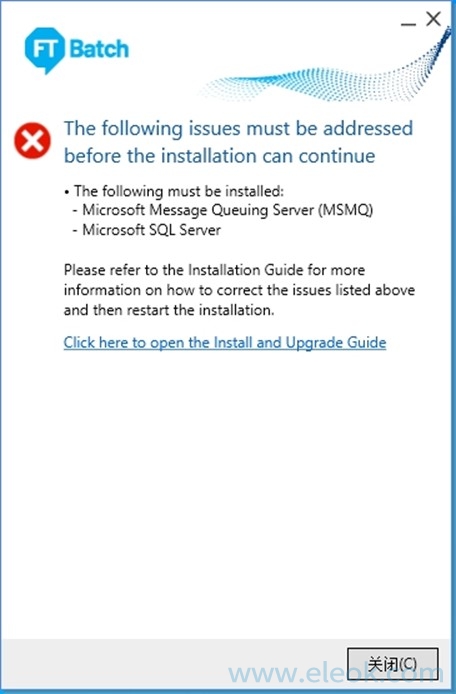
安装MSMQ
1)首先打开:服务器管理器,找到 管理》仪表板》添加角色和功能》功能》消息队列,全选”消息队列”下所有功能,”下一步”》”安装”,如下图:
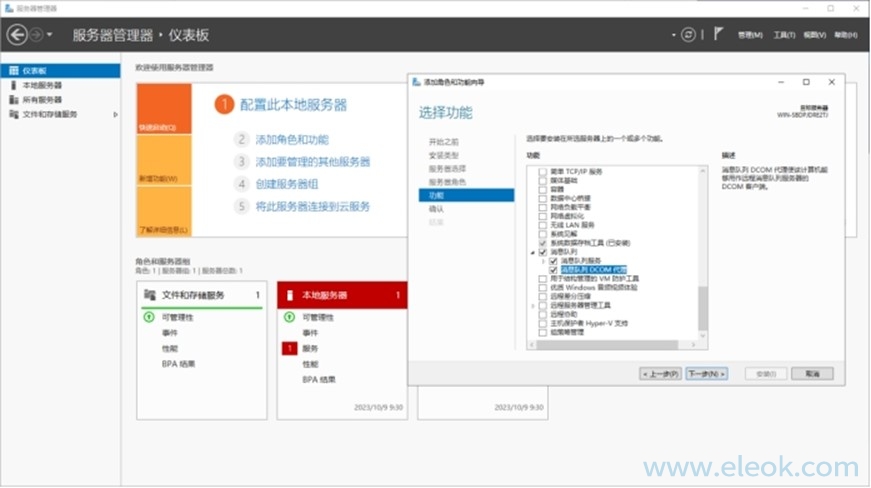
2)安装完成后,可打开计算机管理功能(cmd命令打开方式:compmgmt.msc)查看是否安装成功,安装成功则如下图出现”消息队列”栏,也可在系统服务(cmd命令打开方式:services.msc)中查看是否有名称为”Message Queuing(消息队列)”服务正在运行。

安装SQL
正常安装即可,需要注意以下配置:
排序规则
修改排序规则为SQL_Latin1_General_CP1_CI_AS,不然在安装Batch的时候会报错。

指定SQL Server管理员
要记牢此用户的名称和密码,在后面配置Reporting Services的时候需要用到。
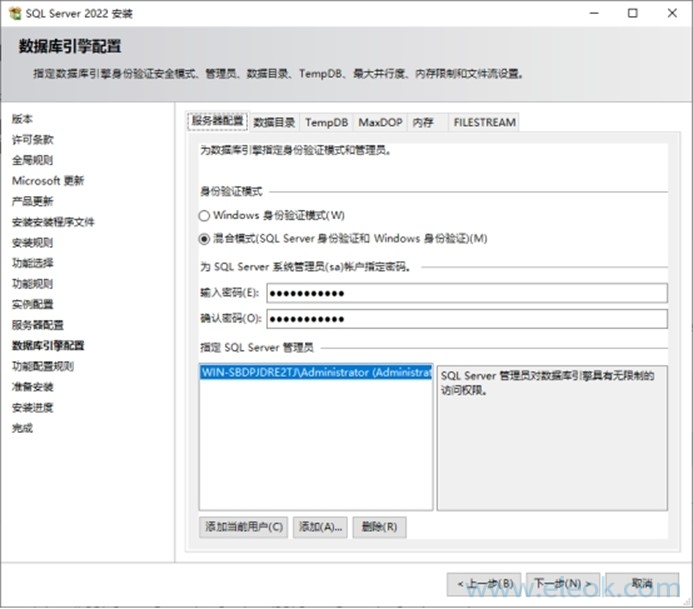
安装Reporting Services

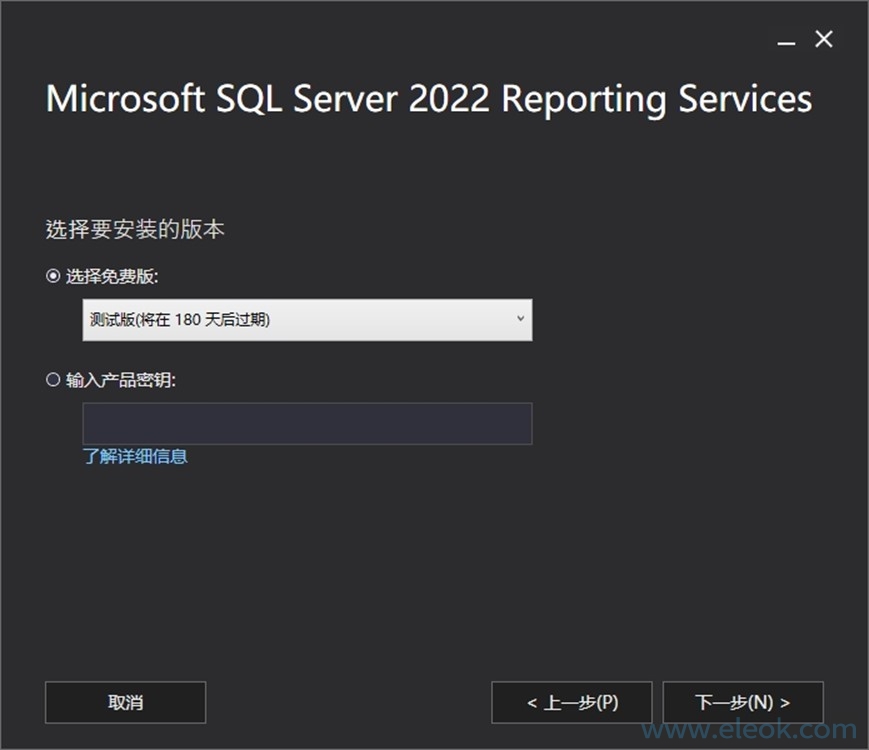



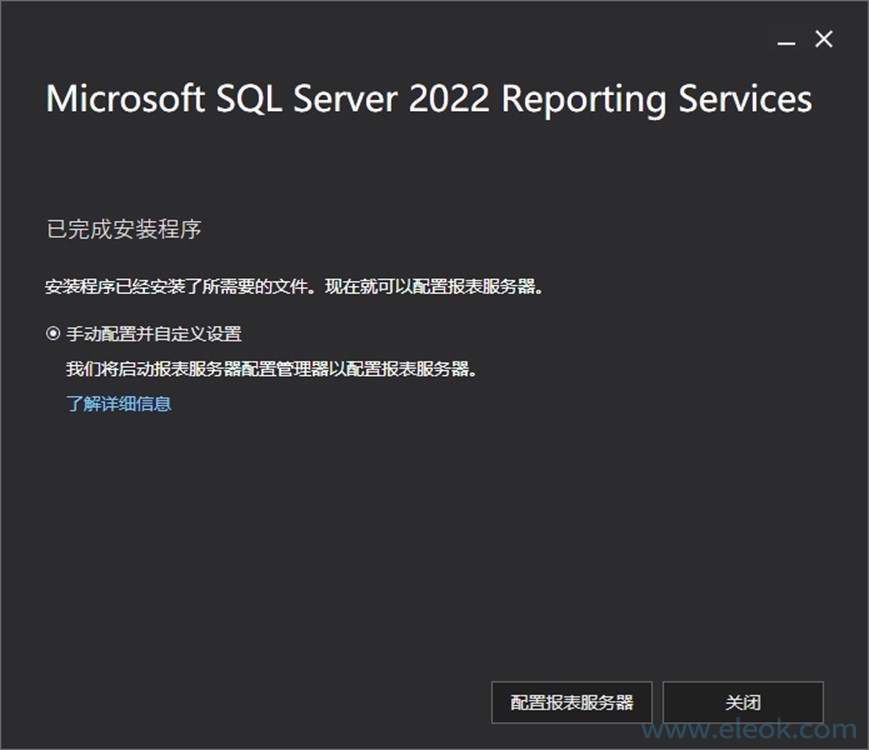
配置Report Server
打开Report Server Configuration Manager
直接点击上面的”配置报表服务器”;或者在Windows搜索栏中,键入Report Server Configuration Manager,然后打开应用程序。
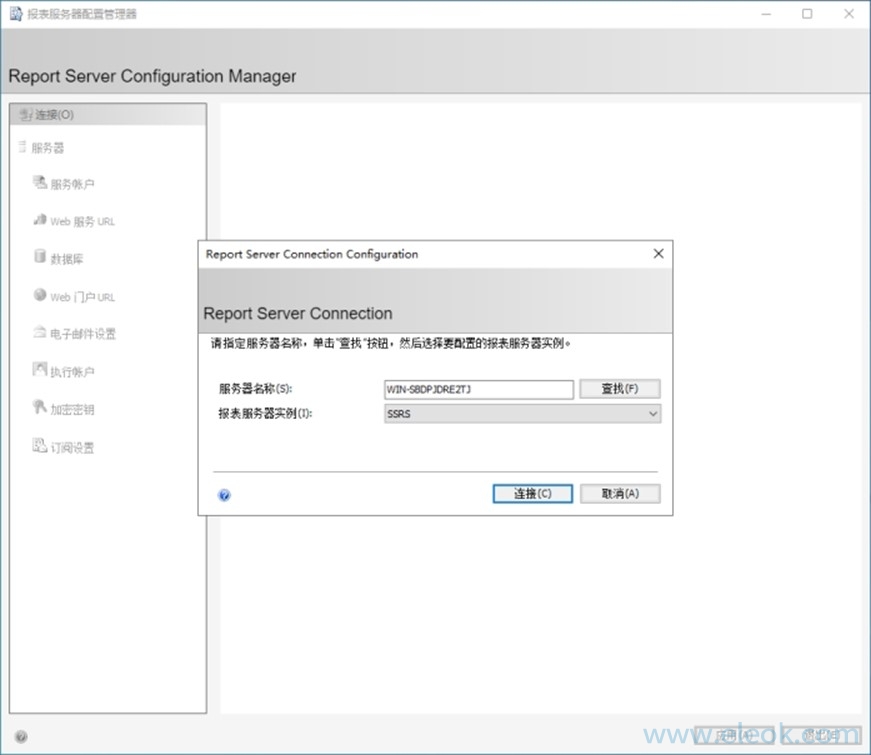
选择要配置的报表服务器实例,默认为SSRS。
a.在服务器名称中,指定要安装报表服务器实例的计算机的名称。
b.在报表服务器实例中,选择要配置的SQL Server报表服务实例。该列表中只显示此版本的SQL Server的报表服务器实例。
c.单击”连接”。此时将打开报表服务器配置管理器。
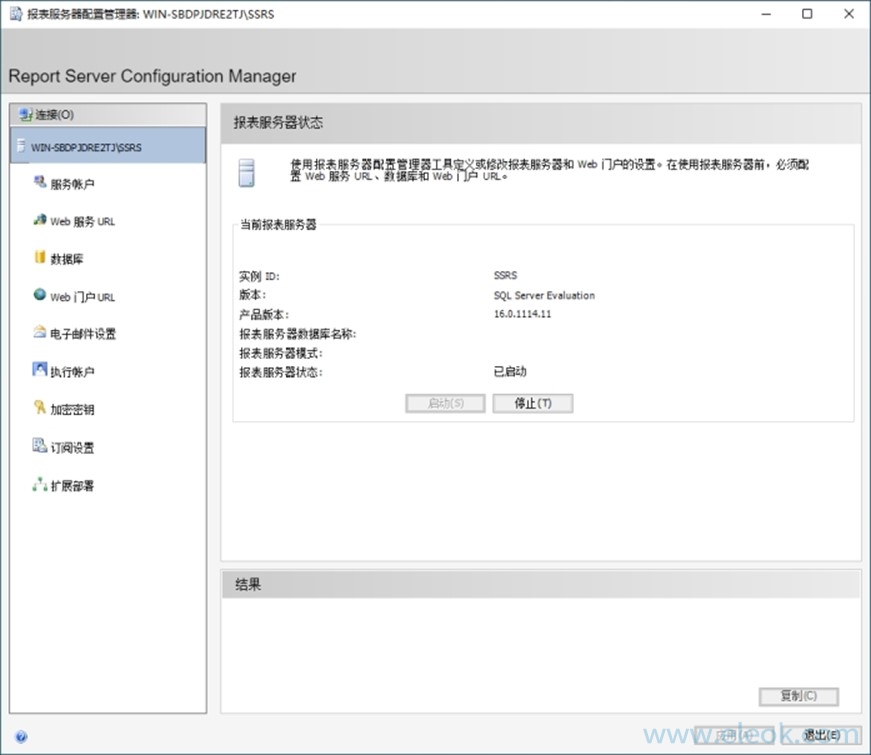
设置Web服务URL
在左侧窗格中,选择Web服务URL。
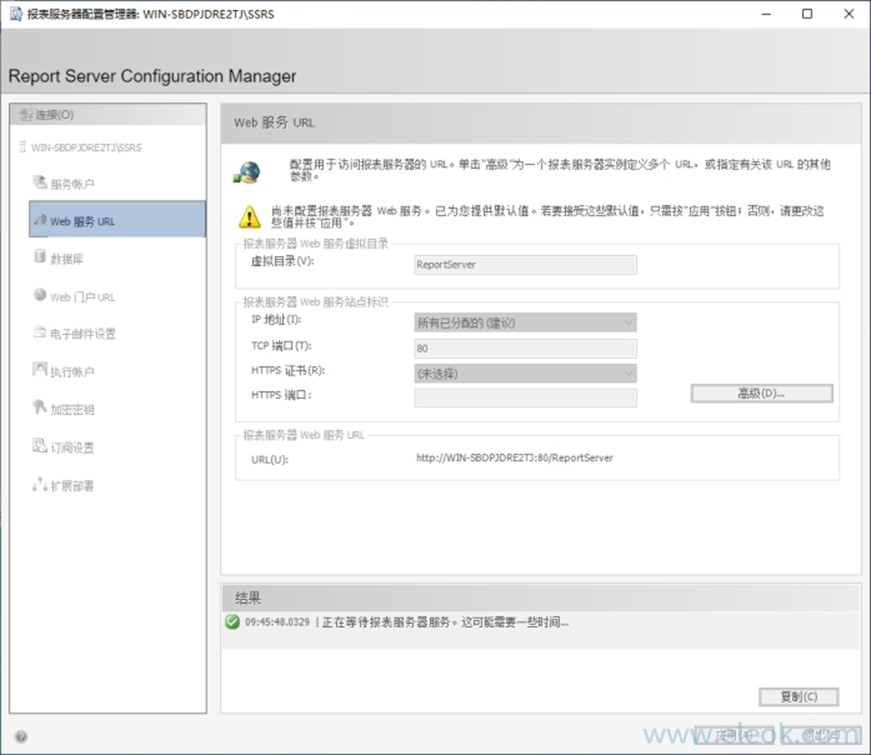
选择”应用”以接受默认值。观察”结果”窗格。如果所有任务都已成功完成,请继续进行配置。
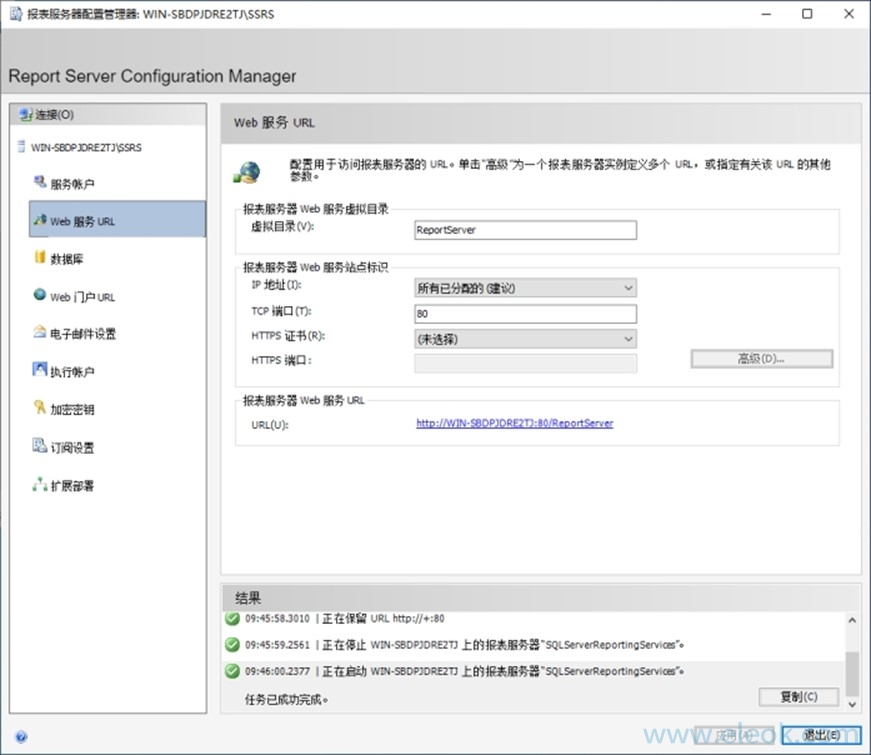
设置数据库
在左侧窗格中,选择”数据库”。
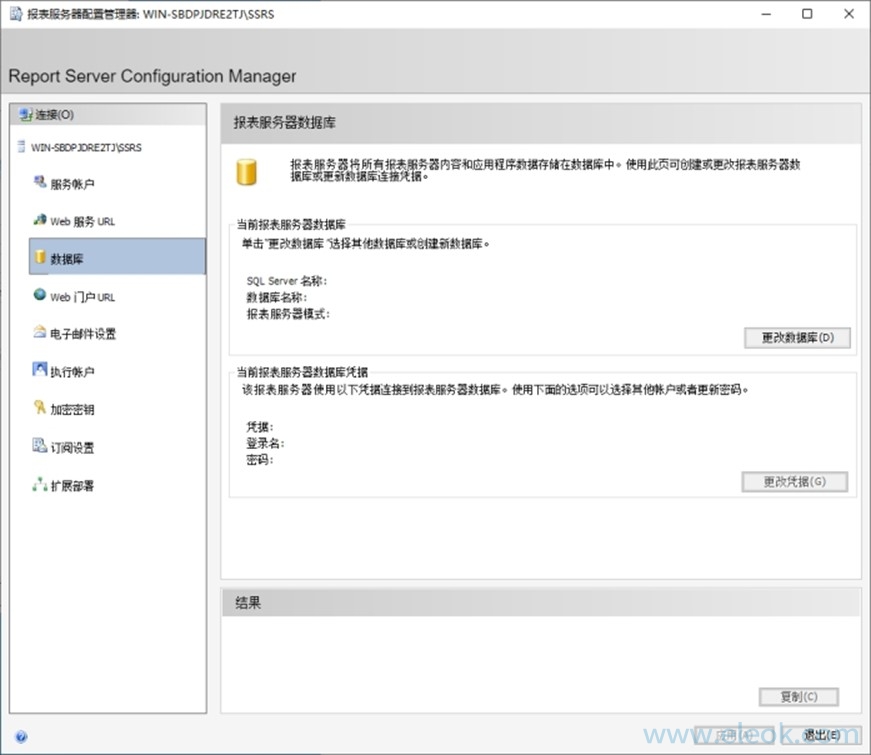
在”当前报表服务器数据库”下,选择”更改数据库”以打开”报表服务器数据库配置向导”。
在”操作”页上,选择”创建新的报表服务器数据库”,然后选择”下一步”。
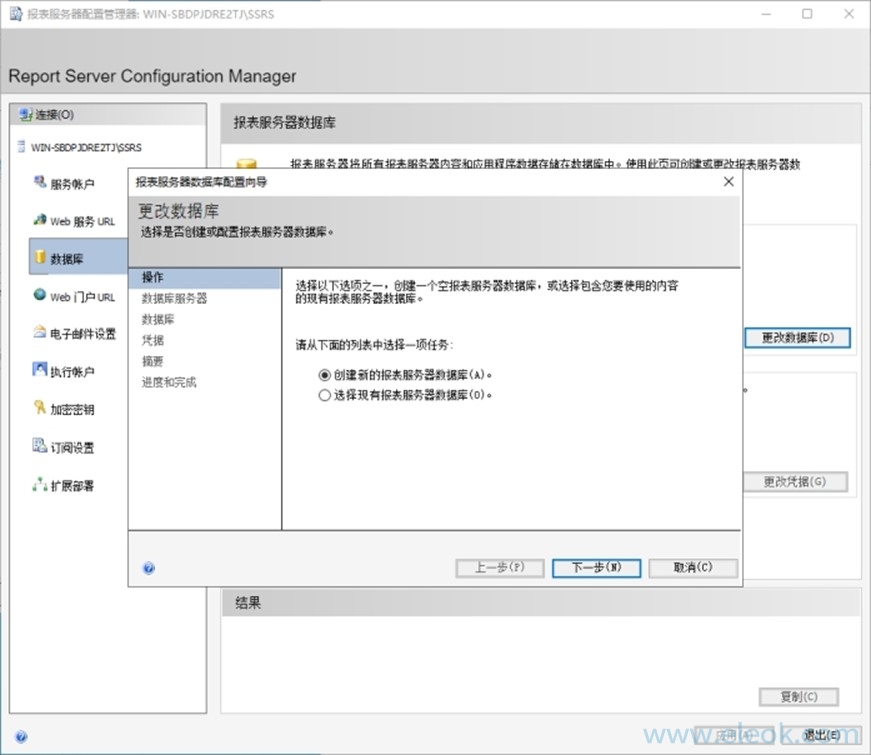
在”数据库服务器”页面上完成设置:
a.在服务器名称中输入SQL Server的名称。
b.在身份验证类型中选择”当前用户 – 集成安全性”。
c.选择测试连接,以验证用户帐户是否可以登录到服务器。
d.选择”下一步”
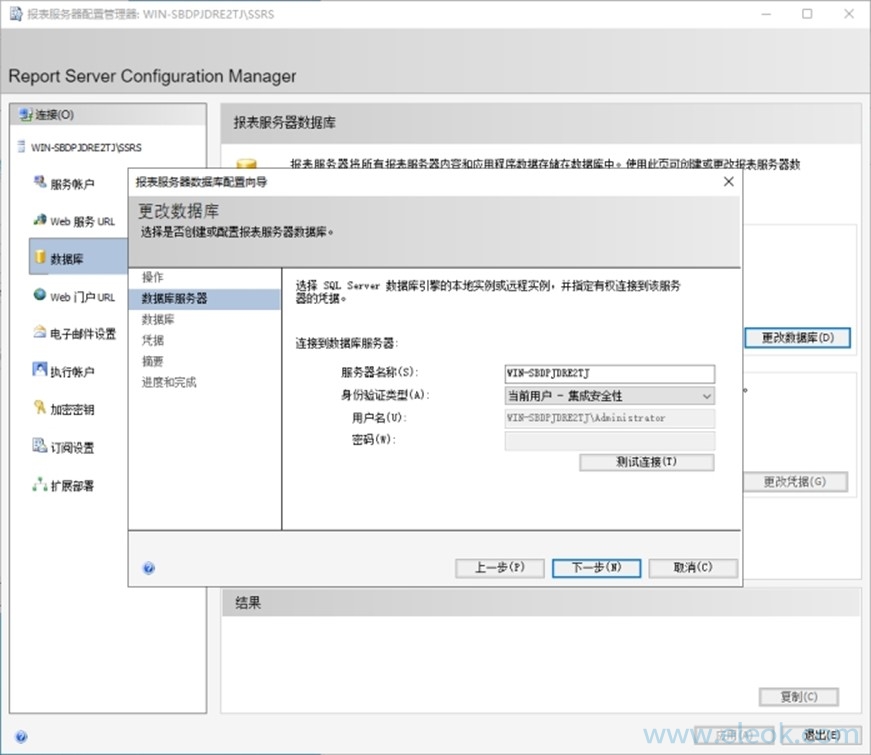
在”数据库”页上,在”数据库名称”中提供初始报告数据库的名称,然后选择”下一步”。

在”凭据”页上,指定报表服务器将用于连接到报表服务器数据库的现有帐户,然后选择”下一步”。
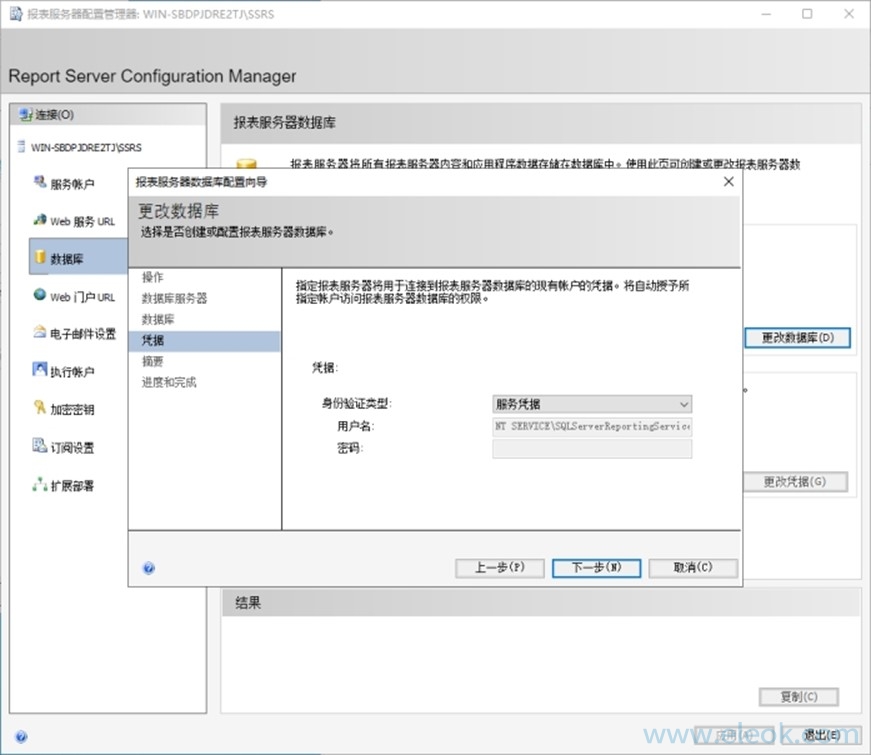
在”摘要”页面上,确认设置是否正确,然后选择”下一步”。

创建报表服务器数据库后,请选择”完成”以关闭该向导。

设置执行账户
在执行帐户中,选择指定一个执行帐户。
在帐户中,输入安装SQL Server时使用的域用户名和密码。
测试
点击”Web 服务 URL”里面的超链接,在打开的浏览器里面显示如下结果,即证明配置完毕。


选择”应用”。观察”结果窗格,并验证任务已成功完成。
安装FactoryTalk Batch
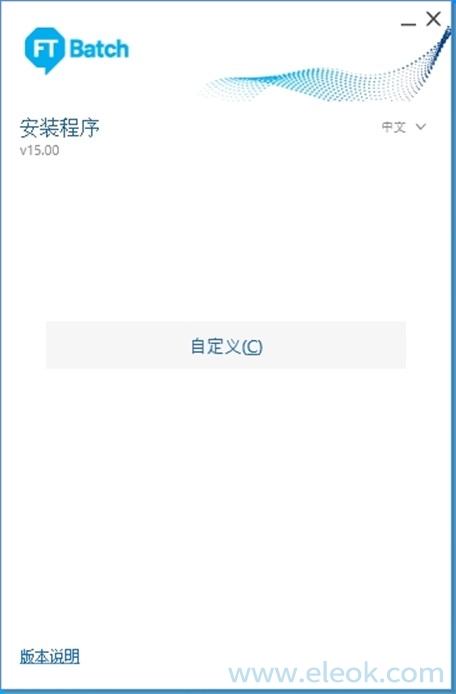
如果提示MSXML4未安装,需要找到Batch安装包内”15.00.00-FTBatch-DVDRedistMSXML4″位置下的msxml.msi,双击进行安装。
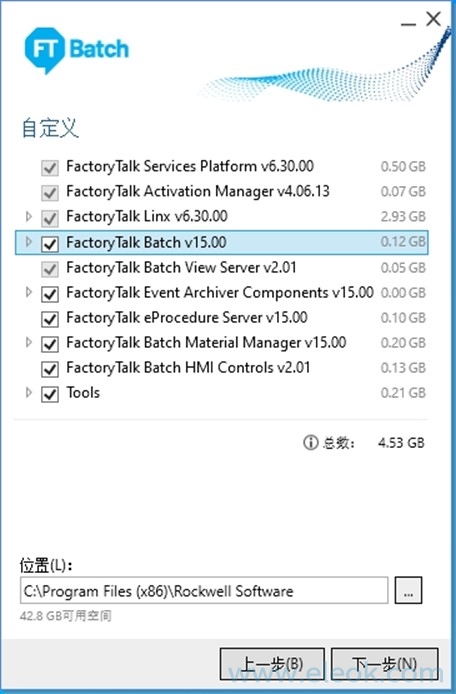
选择需要的软件内容,点击”下一步”。
如果提示com network access设置问题从而无法进行下一步,需要打开注册表编辑器(regedit),找到”HKEY_LOCAL_MACHINESOFTWAREMicrosoftCOM3”,将”RemoteAccessEnabled”的值修改为”1″。
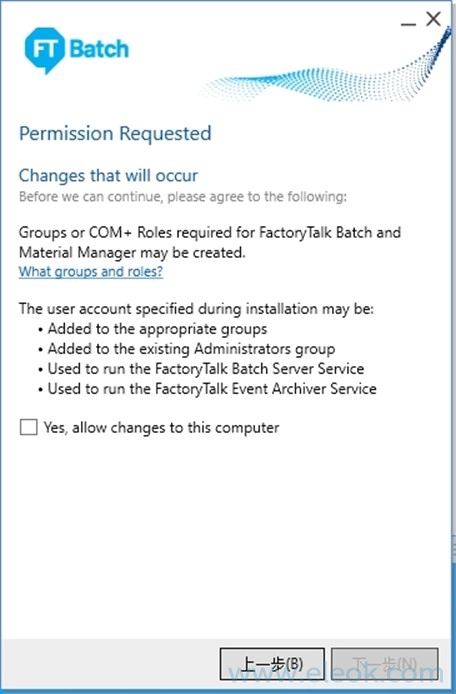
勾选”是的,允许修改此电脑的配置。”,并点击下一步。
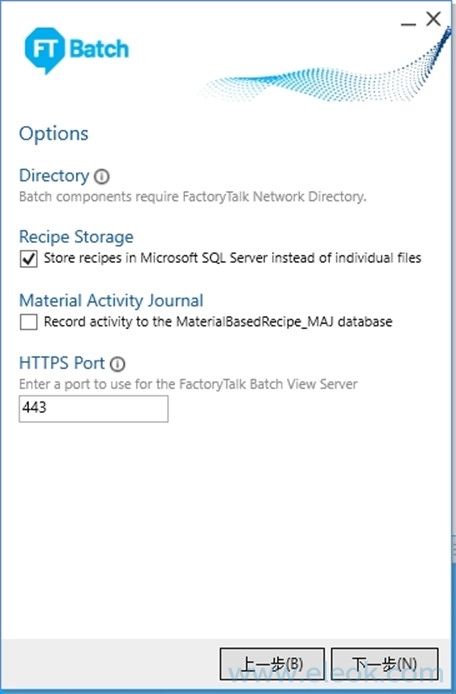
根据需要进行配置,比如配方存储位置等
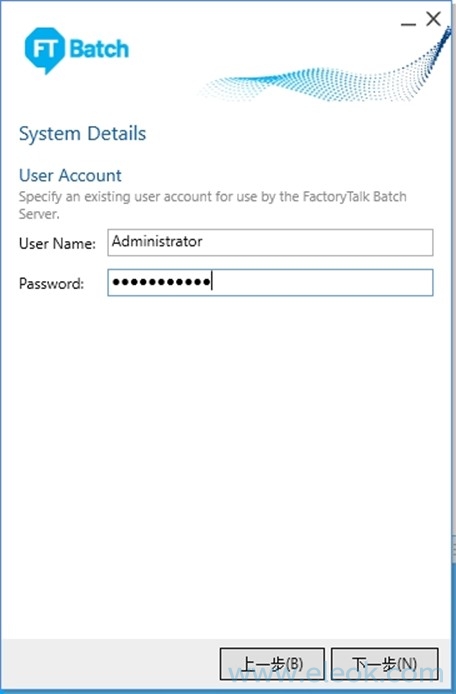
输入本机电脑的用户名和密码,并点击下一步。
如果无法进入下一步:
a.确认用户名密码是否有误
b.如果无误还无法进入下一步,检查本机的网络适配器是否在启用状态。

如果无法进行下一步,需要配置Reporting Services,查看上面的步骤
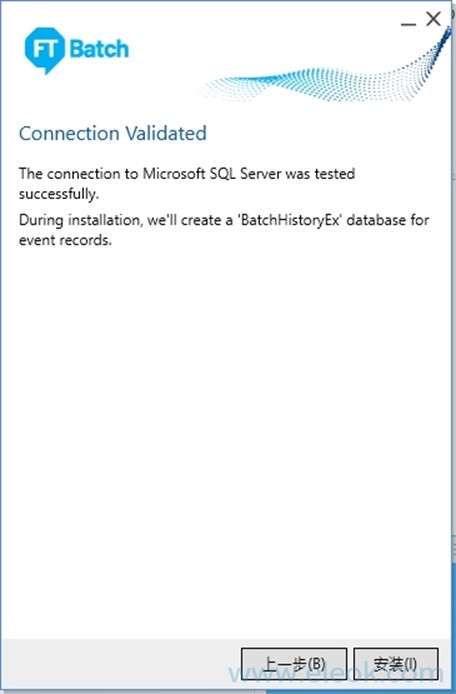
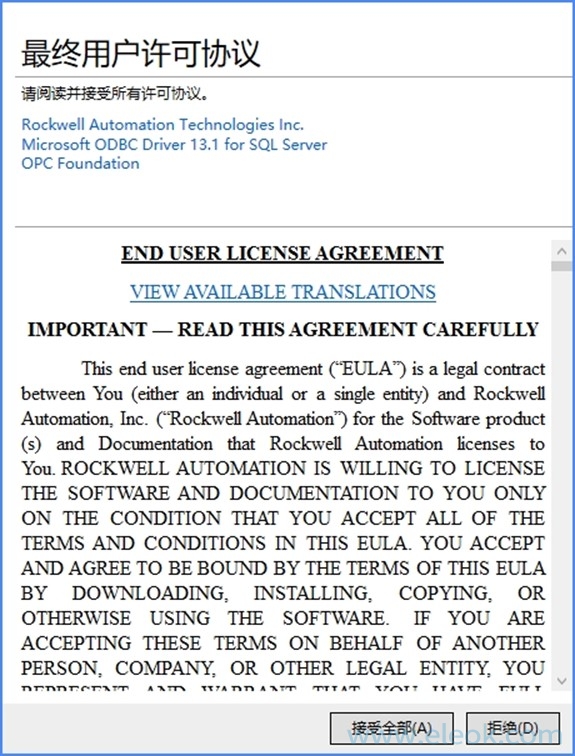
等待安装完毕即可。
安装FactoryTalk View Studio(略)
安装Studio5000(略)
版权声明:本文内容来源于网络搜集无法获知原创作者,仅供个人学习用途,若侵犯到您的权益请联系我们及时删除。邮箱:1370723259@qq.com
